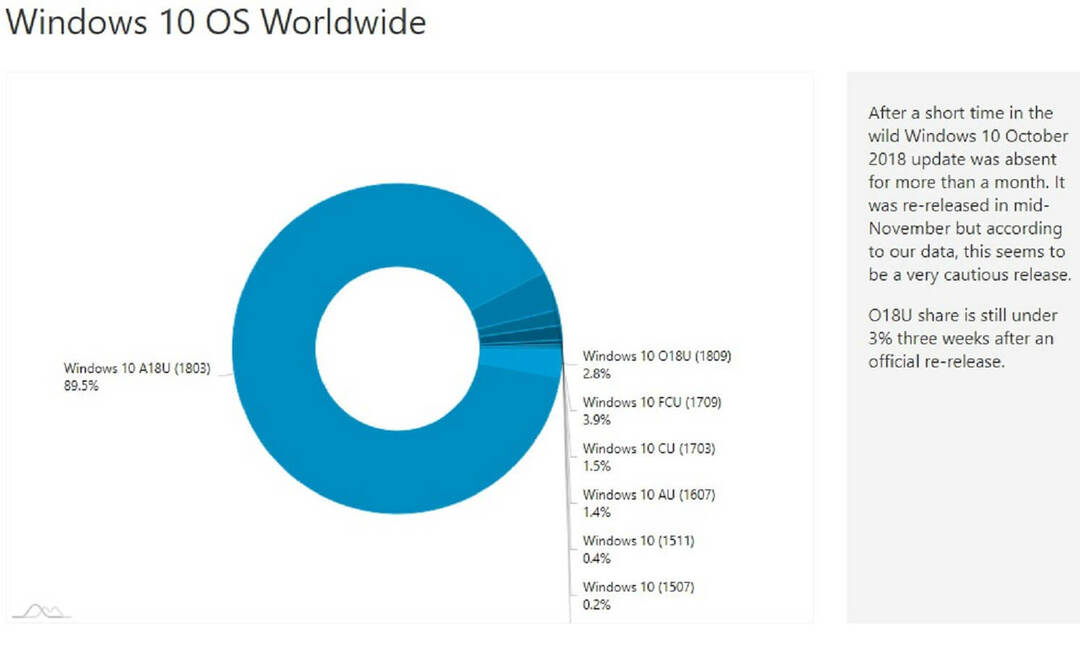ซอฟต์แวร์นี้จะซ่อมแซมข้อผิดพลาดทั่วไปของคอมพิวเตอร์ ปกป้องคุณจากการสูญหายของไฟล์ มัลแวร์ ความล้มเหลวของฮาร์ดแวร์ และปรับแต่งพีซีของคุณเพื่อประสิทธิภาพสูงสุด แก้ไขปัญหาพีซีและลบไวรัสทันทีใน 3 ขั้นตอนง่ายๆ:
- ดาวน์โหลด Restoro PC Repair Tool ที่มาพร้อมกับเทคโนโลยีที่จดสิทธิบัตร (มีสิทธิบัตร ที่นี่).
- คลิก เริ่มสแกน เพื่อค้นหาปัญหาของ Windows ที่อาจทำให้เกิดปัญหากับพีซี
- คลิก ซ่อมทั้งหมด เพื่อแก้ไขปัญหาที่ส่งผลต่อความปลอดภัยและประสิทธิภาพของคอมพิวเตอร์ของคุณ
- Restoro ถูกดาวน์โหลดโดย 0 ผู้อ่านในเดือนนี้
หากคุณใช้เครื่องมือ HP Support Assistant ที่ติดตั้งมาล่วงหน้าในคอมพิวเตอร์ HP เพื่อรับการแจ้งเตือนการอัปเดตและสิ่งอื่น ๆ การไม่สามารถใช้ HP Support Assistant อาจเป็นเรื่องน่ารำคาญ ผู้ใช้ HP หลายรายรายงานว่า HP Support Assistant จะไม่เปิดขึ้นบนแล็ปท็อป HP ของตนหลังจากการอัพเดต Windows ผู้ใช้หลายคนได้รายงานปัญหาที่คล้ายกันใน ฟอรั่มชุมชน Microsoft.
หลังจากที่ฉันอัพเกรดแล็ปท็อป (HP Notebook 2000) เป็น Windows 10 จาก 8.1 แล้ว ฉันไม่สามารถเปิด HP support Assistant ได้ มันให้ข้อความว่า ” HP support Assistant พบปัญหาและจะปิดตัวลง”
ใครสามารถช่วยแนะนำวิธีแก้ปัญหานี้ จะยังคงขอบคุณ
หาก HP Support Assistant ของคุณไม่เปิดขึ้นมาเช่นกัน ต่อไปนี้เป็นคำแนะนำในการแก้ไขปัญหาที่จะช่วยคุณแก้ไขปัญหา
วิธีแก้ไข HP Support Assistant ไม่เปิดขึ้น
1. ดาวน์โหลดและติดตั้ง HP Support Assistant
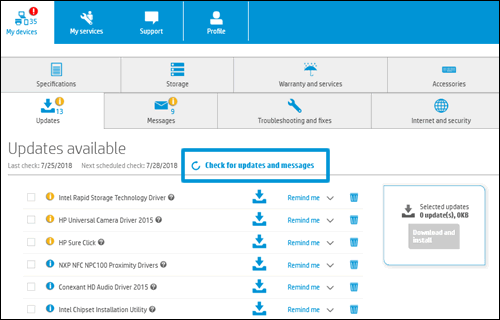
- หากแอพ HP Support Assistant ปัจจุบันไม่เปิดขึ้นมา ให้ลองดาวน์โหลดและติดตั้งแอพเวอร์ชั่นล่าสุดที่ด้านบนของการติดตั้งที่มีอยู่
- ดาวน์โหลด HP Support Assistant ตัวติดตั้งจากลิงค์
- เรียกใช้โปรแกรมติดตั้งและคลิก ใช่ เมื่อถูกขอให้ยืนยัน
- ดำเนินการติดตั้งต่อไป
- รีบูตเครื่องคอมพิวเตอร์หากได้รับแจ้งจากพีซี
- หลังจากรีสตาร์ทแล้ว ให้ตรวจสอบว่าแอปทำงานอีกครั้งหรือไม่
ชุดหูฟัง VR ใหม่ของ HP จะรองรับ Windows Mixed Reality
2. ถอนการติดตั้ง HP Support Assistant
หากการติดตั้งล้มเหลว ให้ถอนการติดตั้งแอปจากแผงควบคุม แล้วลองอีกครั้ง
- กด ปุ่ม Windows + R
- พิมพ์ ควบคุม และคลิก ตกลง.
- ใน แผงควบคุม, ไปที่ โปรแกรม > โปรแกรมและคุณสมบัติ.
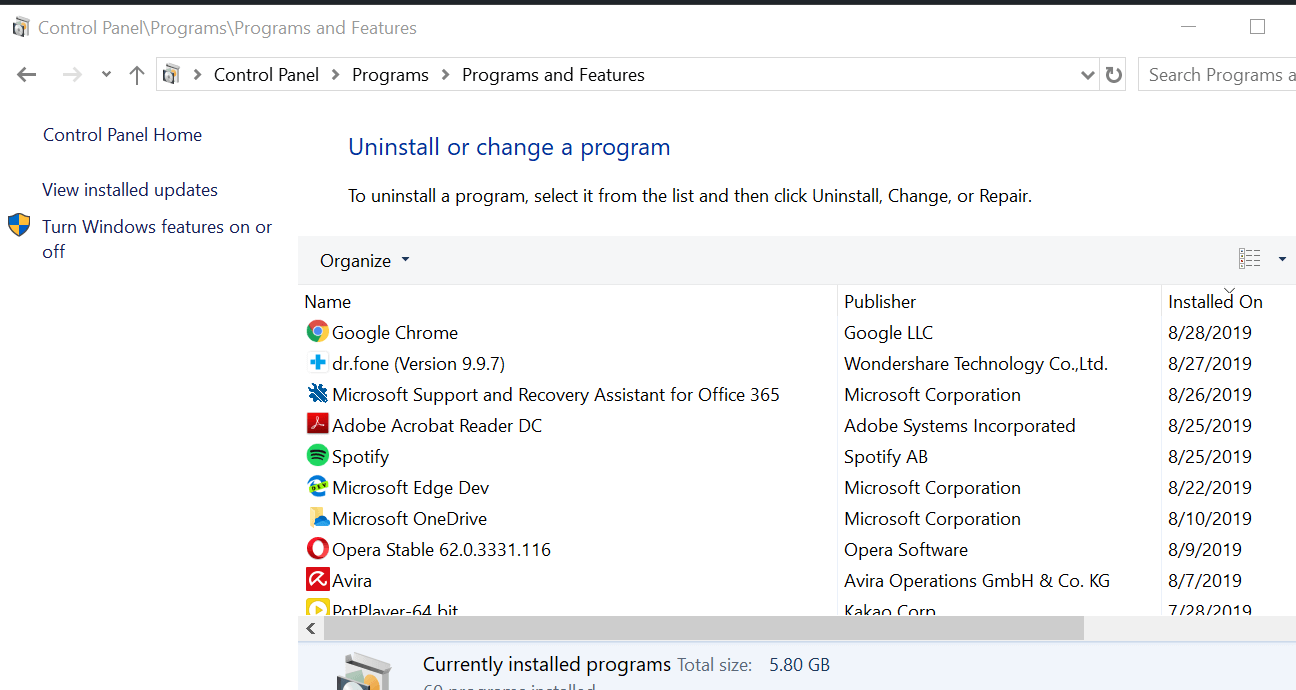
- เลือก HP Support Assistant จากรายการแอพที่ติดตั้ง
- คลิกที่ ถอนการติดตั้ง ทำตามคำแนะนำบนหน้าจอเพื่อถอนการติดตั้งให้เสร็จสิ้น
- ปิดแผงควบคุม
- เปิด File Explorer และไปที่ตำแหน่งต่อไปนี้:
C:\Program Files (X86)\Hewlett Packard\ - ลบ กรอบการสนับสนุนของ HP โฟลเดอร์ภายใน
- เรียกใช้ตัวติดตั้ง HP Support Assistant ที่ดาวน์โหลดในโซลูชันแรกแล้วตรวจสอบการปรับปรุงใดๆ
- เปิด HP Support Assistant ไปที่ เกี่ยวกับ และเลือก ตรวจสอบเวอร์ชันล่าสุด. รอให้แอปค้นหาการอัปเดตที่รอดำเนินการและติดตั้ง
2. ดาวน์โหลดและอัปเดตไดรเวอร์ด้วยตนเอง
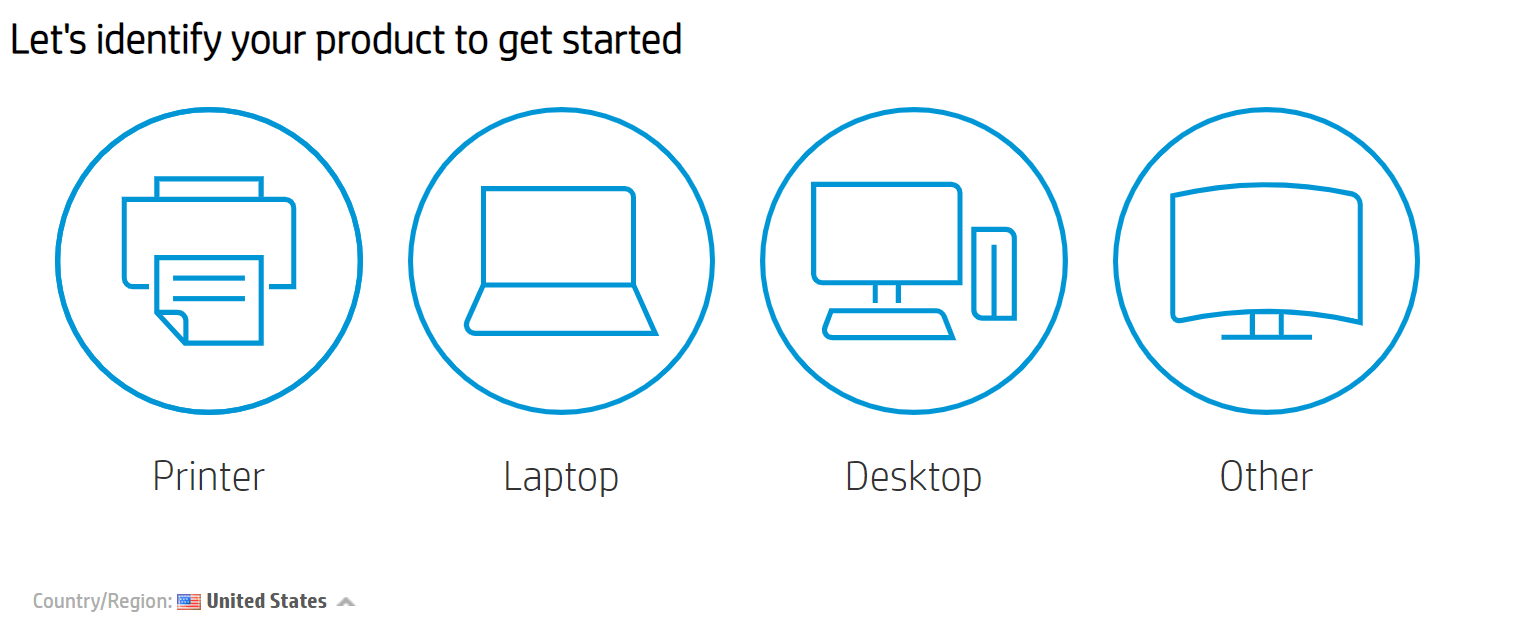
- หากคอมพิวเตอร์ของคุณมีส่วนประกอบที่ล้าสมัยที่คุณต้องการอัปเดต คุณสามารถดาวน์โหลดได้จากเว็บไซต์ทางการ
- ไปที่ HP Care หน้าสินค้า.
- ป้อนรายละเอียดแล็ปท็อป HP ที่คุณต้องการดาวน์โหลดการอัพเดตซอฟต์แวร์
- ไปที่การอัปเดตที่มีอยู่ทั้งหมดและติดตั้งทีละรายการ
- หากมีการอัพเดตสำหรับ HP Support Assistant ให้ดาวน์โหลดและติดตั้งด้วย
- แม้ว่าคุณไม่จำเป็นต้องดาวน์โหลดการอัปเดตไดรเวอร์ด้วยตนเอง แต่วิธีนี้มีประโยชน์ในกรณีที่ HP Support Assistant ไม่เปิดประเด็นปัญหาไม่ได้รับการแก้ไข
บทสรุป
โดยปกติแล้ว HP Support Assistant จะทำงานโดยไม่มีปัญหาใดๆ อย่างไรก็ตาม ในกรณีที่คุณประสบปัญหาใดๆ คู่มือนี้จะช่วยคุณแก้ไขปัญหา โปรดแจ้งให้เราทราบว่าคุณแก้ไข HP Support Assistant อย่างไรไม่ให้เกิดปัญหาในความคิดเห็น
เรื่องราวที่เกี่ยวข้องที่คุณอาจชอบ:
- หน้าจอ HP All-in-One เป็นสีดำ [แก้ไขโดยผู้เชี่ยวชาญ]
- 4 วิธีแก้ปัญหาเพื่อแก้ไขข้อผิดพลาดร้ายแรงของ HP Connection Manager
- วิธีลงชื่อเข้าใช้ Windows 10 โดยไม่ต้องใช้รหัสผ่าน
 ยังคงมีปัญหา?แก้ไขด้วยเครื่องมือนี้:
ยังคงมีปัญหา?แก้ไขด้วยเครื่องมือนี้:
- ดาวน์โหลดเครื่องมือซ่อมแซมพีซีนี้ ได้รับการจัดอันดับยอดเยี่ยมใน TrustPilot.com (การดาวน์โหลดเริ่มต้นในหน้านี้)
- คลิก เริ่มสแกน เพื่อค้นหาปัญหาของ Windows ที่อาจทำให้เกิดปัญหากับพีซี
- คลิก ซ่อมทั้งหมด เพื่อแก้ไขปัญหาเกี่ยวกับเทคโนโลยีที่จดสิทธิบัตร (ส่วนลดพิเศษสำหรับผู้อ่านของเรา)
Restoro ถูกดาวน์โหลดโดย 0 ผู้อ่านในเดือนนี้